セルの値を予め決めておいた値で入力したい場合はプルダウンリストが便利です。
ドロップダウンリストとも言うそうですが、これを使うと

このように値を選択肢から選択して入力することができます。
ドロップダウンリストを設定する方法
設置するには設置したい場所のセルを選択し
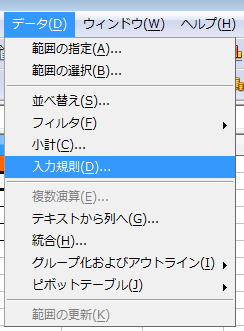
上部メニューの「データ」を展開し「入力規則」を選択します。
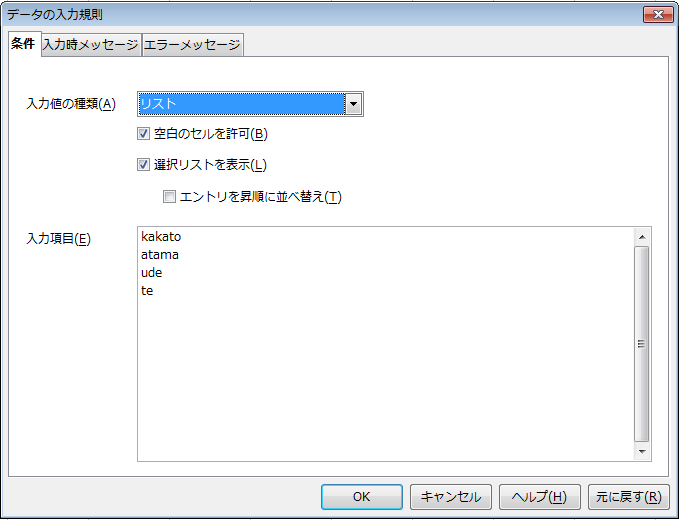
「条件」タグを選択します。
「入力値の種類(A)」を「リスト」を選択します。
■入力項目(E)
「入力項目(E)」に選ぶリストを入力します。
改行で項目1・2・3と分けます。
セルのデータは、ここに書かれた値以外の物を 入力する事はできなくなります。
■空白のセルを許可(B)
「空白のセルを許可(B)」にチェックを入れると「入力項目(E)」以外にも
「空白」を入力する事もできるようになります。
■選択リストを表示(L)
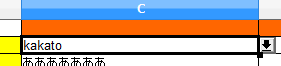
「選択リストを表示(L)」にチェックを入れます。
これでセル選択中にセルの右側に□の中に↓が書かれたボタンが出現します。

このボタンを押すと「入力項目(E)」に入力したデータを展開し、それを選択するとその値が入力されます。
これがプルダウンリストです。
■エントリを照準に並べ替え(T)
「選択リストを表示(L)」を表示する時に並べ替えます。
これらのパラメータを入力して「OK」ボタンを押せば設定完了です。
以上の設定を行えばプルダウンリストができます。
セルの値にリスト内に無い値を入力すると

と表示され値の変更がキャンセルされます。